एवरनोट परिवार के युवा प्रतिनिधि - विंडोज फोन के लिए संस्करण - कई नई विशेषताओं को प्राप्त किया, जिसमें स्वरूपण तत्वों के साथ पाठ संपादन, नई साझाकरण सेटिंग्स, झंडे के लिए समर्थन और एन्क्रिप्टेड टुकड़े देखना शामिल है। नीचे हम उनके बारे में अधिक विस्तार से बात करेंगे।
मार्केटप्लेस से विंडोज फोन के लिए अपडेटेड एवरनोट डाउनलोड करेंसंपादन स्वरूपित पाठ
आपके नोट्स कई रूप ले सकते हैं। कभी-कभी यह केवल पाठ, कभी-कभी वेब पृष्ठों के टुकड़े होते हैं, और कभी-कभी यह स्वरूपित पाठ या पाठ बॉक्स के साथ एक टू-डू सूची होती है। अब, आपके नोट की सामग्री की परवाह किए बिना, आप इसे अपने विंडोज फोन डिवाइस पर संपादित कर सकते हैं।
ऐसा करने के लिए, नोट खोलें और मेनू में संपादन बटन पर क्लिक करें। फिर, नोट क्षेत्र पर अपनी उंगली इंगित करें जिसे आप संपादित करना चाहते हैं। बदलाव करने के बाद, चेकमार्क पर क्लिक करें। यदि आप पाठ जोड़ते हैं, तो कृपया ध्यान दें कि एवरनोट स्वचालित रूप से इस क्षेत्र में प्रारूपण शैली लागू करेगा। उदाहरण के लिए, यदि पाठ चारों ओर बोल्ड है, तो आपका जोड़ बोल्ड होगा।
आप किसी भी नोट के अंत में चित्र और पाठ जोड़ सकते हैं।
नोटों के लिंक पोस्ट करें
विंडोज फोन के लिए एवरनोट अब आपको एक व्यक्तिगत नोट के सार्वजनिक यूआरएल को कॉपी करने और ई-मेल, ट्विटर पर पोस्ट करने या किसी अन्य तरीके से उपयोग करने की अनुमति देता है। ऐसा करने के लिए, नोट खोलें और उपहार आइकन पर क्लिक करें। आप देखेंगे कि URL विंडो में कॉपी आइकन के साथ दिखाई देता है। इस आइकन पर क्लिक करें और एक अन्य एप्लिकेशन में लिंक पेस्ट करें।
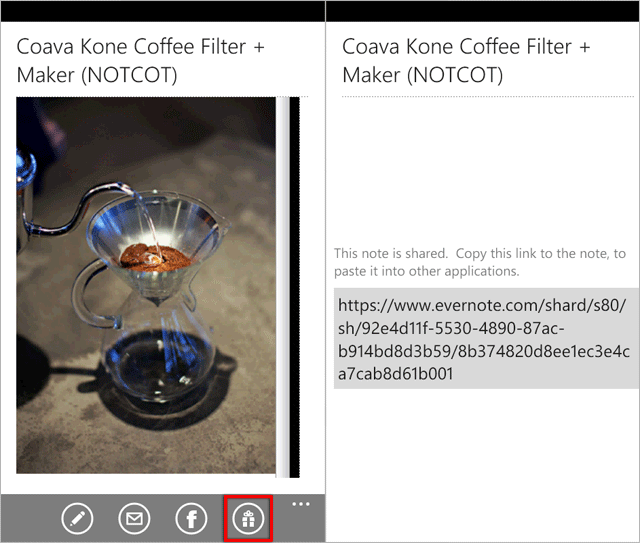
कृपया ध्यान दें कि इस सुविधा का उपयोग करने के लिए, आपके पास इंटरनेट कनेक्शन और विंडोज फोन का नवीनतम संस्करण होना चाहिए।
छवियों को घुमाएं और सहेजें
उदाहरण के लिए, आपके पास एक वेब पेज की कॉपी किए गए टुकड़े के अंदर एक तस्वीर है जिसे आप विस्तारित करना चाहते हैं। अब आपके पास ऐसा अवसर है। नोट्स संपादित करने के लिए जाएं और छवि पर क्लिक करें। उसके बाद, आप तस्वीर को अपनी इच्छानुसार घुमा सकते हैं। सेव बटन पर क्लिक करने के बाद, इमेज ओरिएंटेशन अपडेट हो जाएगा। इसके अलावा, छवि संपादन मेनू के माध्यम से, आप चित्र हब में चित्र को बचा सकते हैं।
झंडे
विंडोज फोन के लिए एवरनोट अब आपको मौजूदा सूचियों में झंडे जोड़ने की अनुमति देता है। नोट संपादित करते समय, मौजूदा सूची पर चेकबॉक्स के साथ क्लिक करें। जब आप सूची में एक नई पंक्ति जोड़ते हैं, तो एक चेक बॉक्स जोड़ा जाता है।
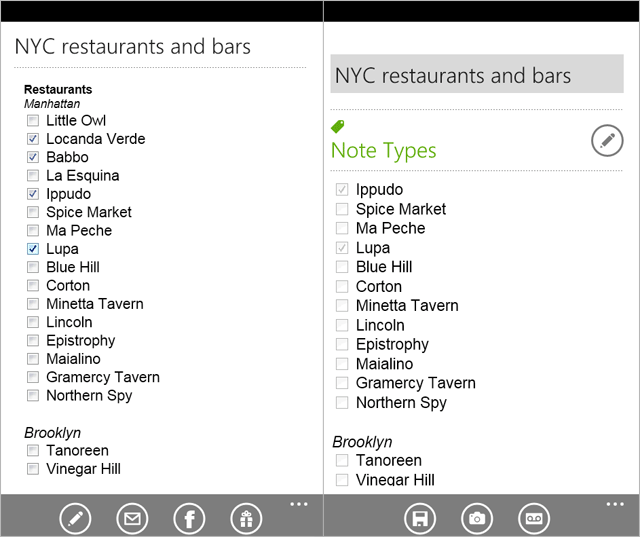
आप मौजूदा आइटम में केवल उन पर क्लिक करके भी बक्से की जांच कर सकते हैं।
एन्क्रिप्टेड टुकड़े देखें
विंडोज और मैक के लिए एवरनोट आपको नोट्स में पाठ को एन्क्रिप्ट करने की अनुमति देता है। यह पासवर्ड, क्रेडिट कार्ड नंबर और अन्य डेटा संग्रहीत करने के लिए बहुत उपयुक्त है जिसे आप सुरक्षित रखना चाहते हैं। अब आप इस जानकारी को अपने फोन से एक्सेस कर सकते हैं। पाठ के एन्क्रिप्टेड अनुभाग पर क्लिक करें, पासवर्ड दर्ज करें और आपको इसकी सामग्री दिखाई देगी। जैसे ही आप नोट छोड़ते हैं, एन्क्रिप्टेड सामग्री फिर से "ढह जाती है"।
एवरनोट में एन्क्रिप्शन के बारे में महत्वपूर्ण नोट: अपना पासवर्ड भूलने की कोशिश न करें। पासवर्ड खोने की स्थिति में न तो एवरनोट एप्लिकेशन और न ही हमारे कर्मचारी एन्क्रिप्टेड सामग्री तक पहुंचने में आपकी मदद कर पाएंगे।
कई अन्य सुधार
इस अपडेट में स्थिरता और गति बढ़ाने के उद्देश्य से कई अतिरिक्त सुधार शामिल हैं, साथ ही साथ कई इंटरफ़ेस सुधार भी शामिल हैं। और हम पहले से ही अगले कार्यों पर काम कर रहे हैं। खबर का पालन करें